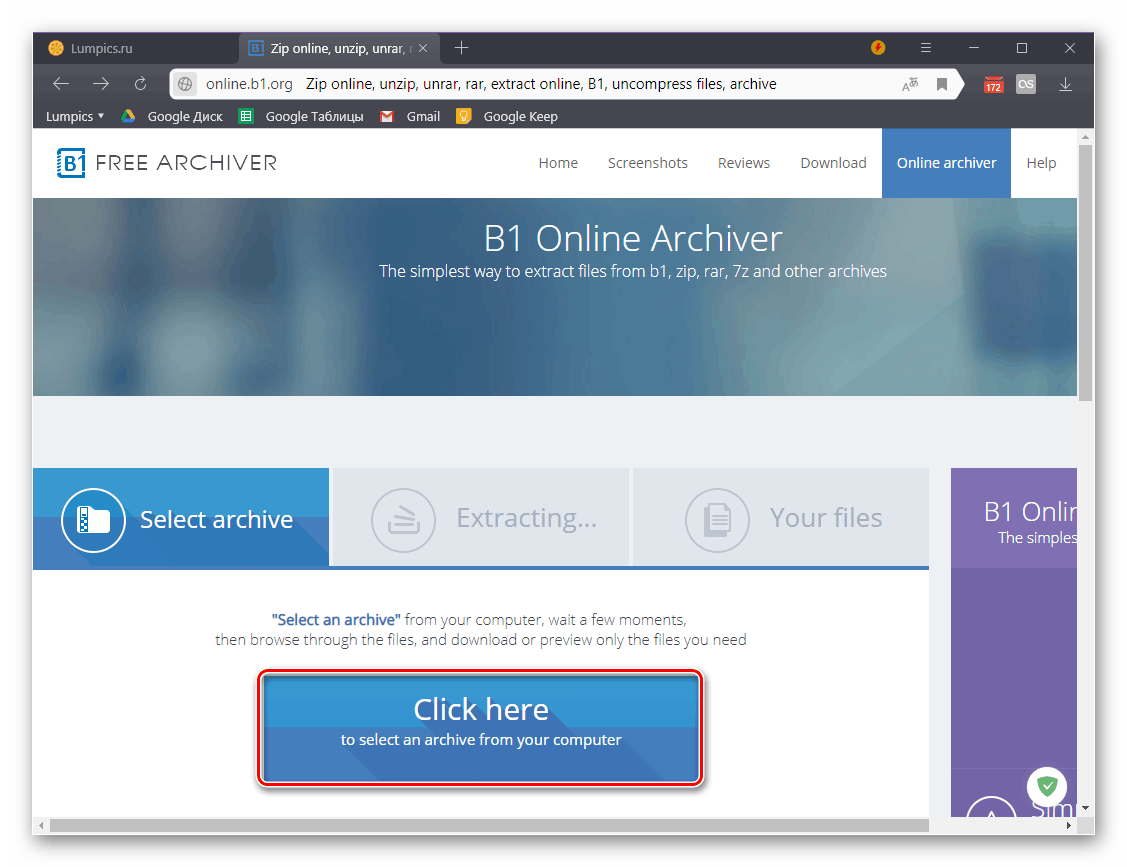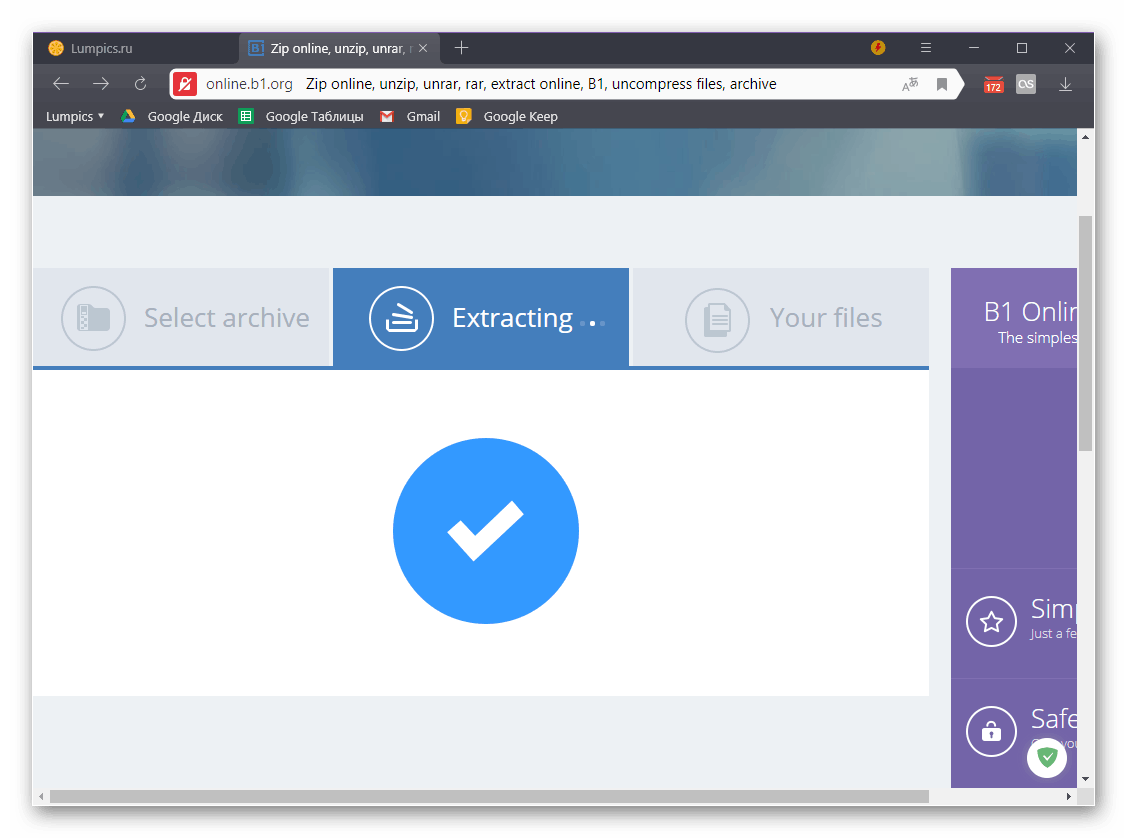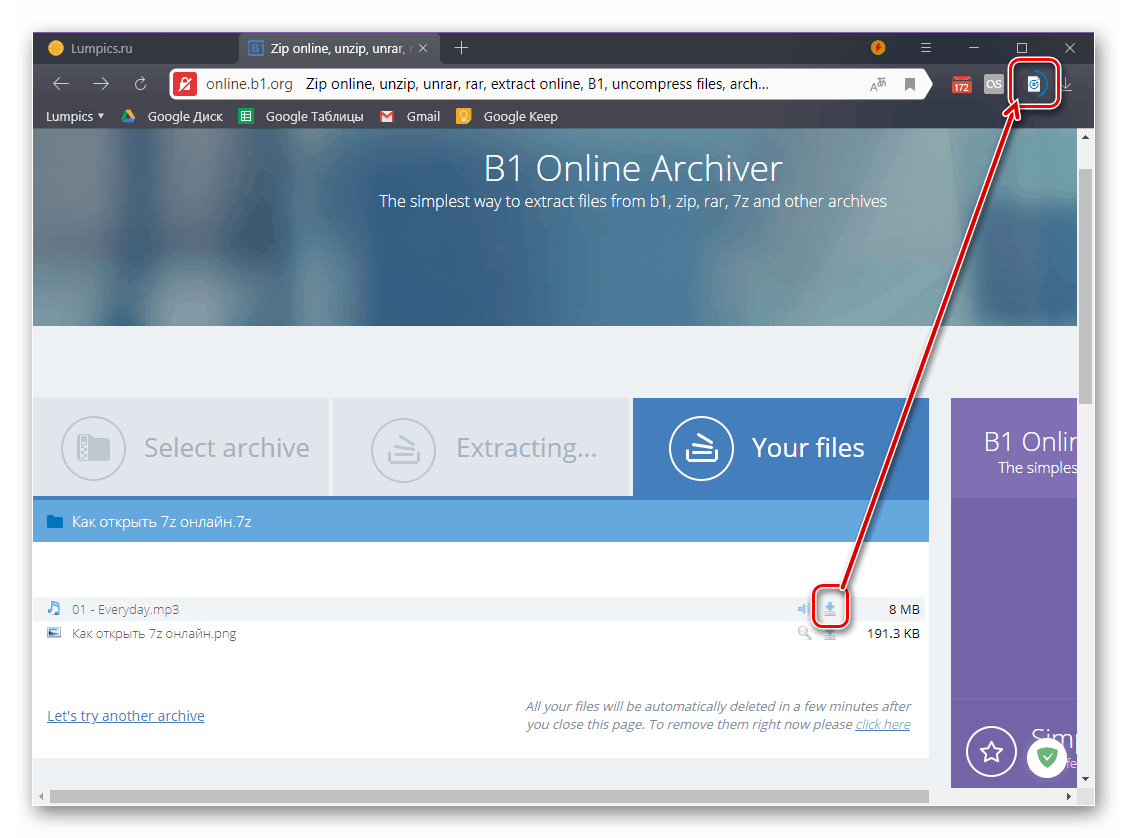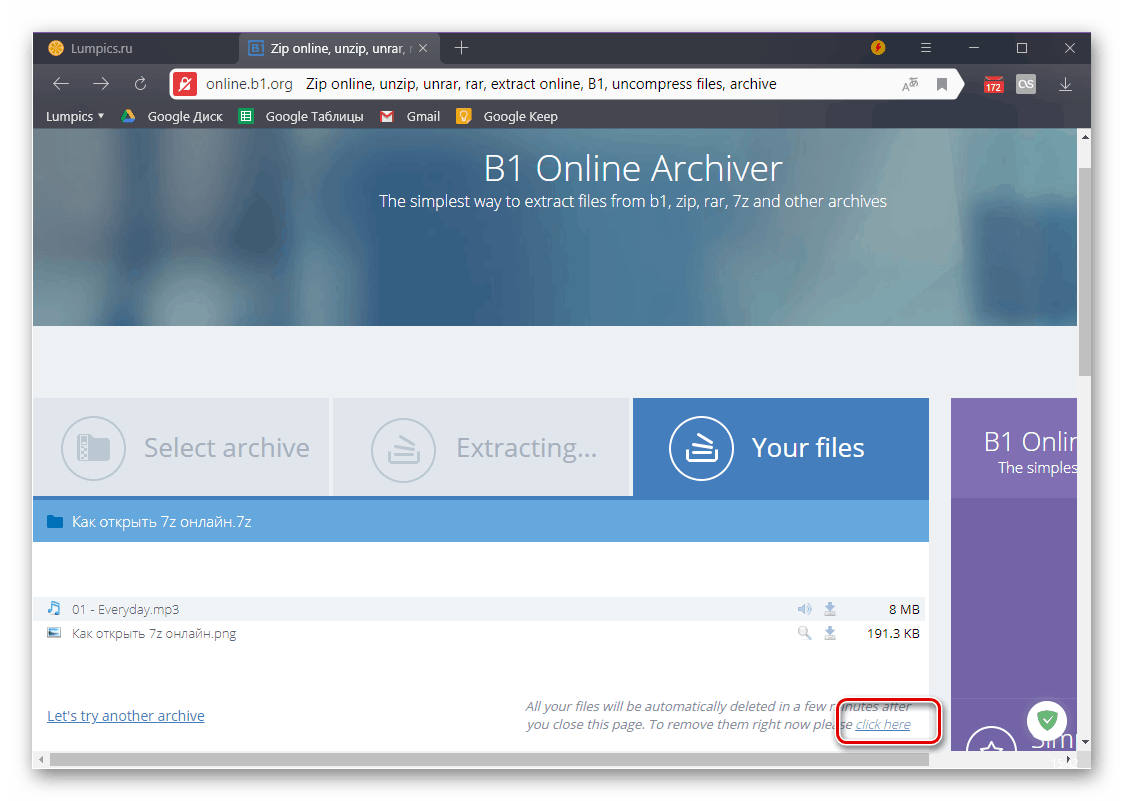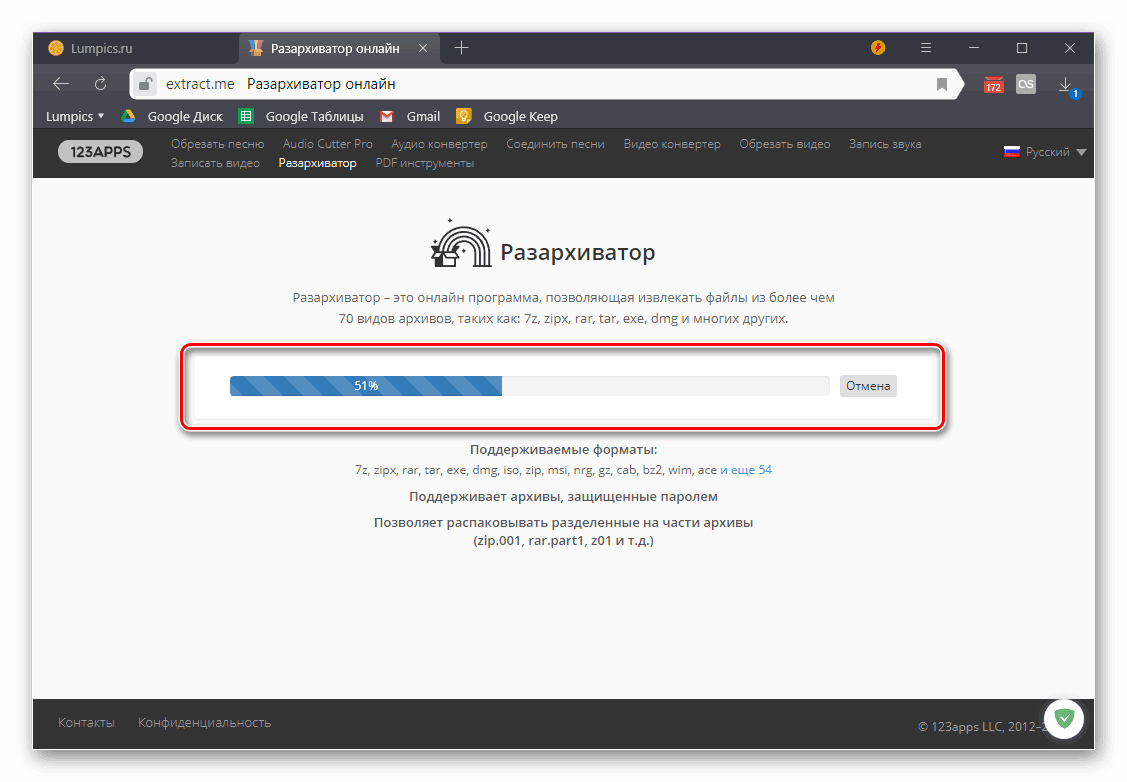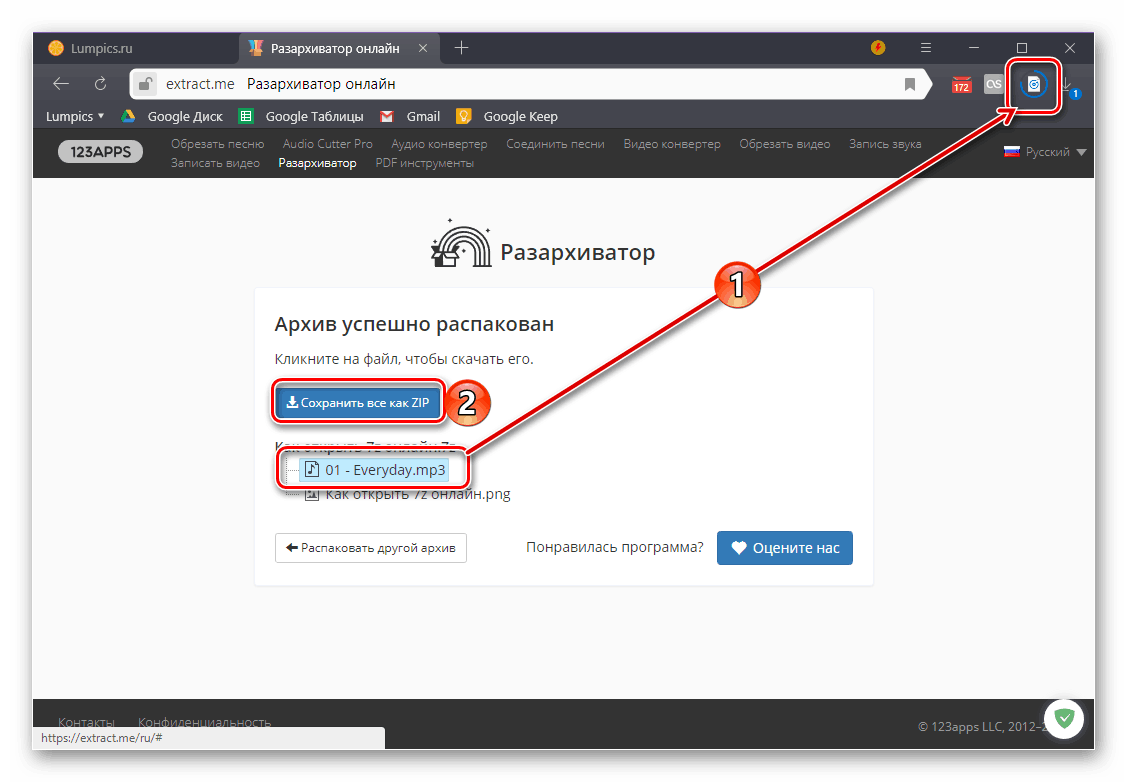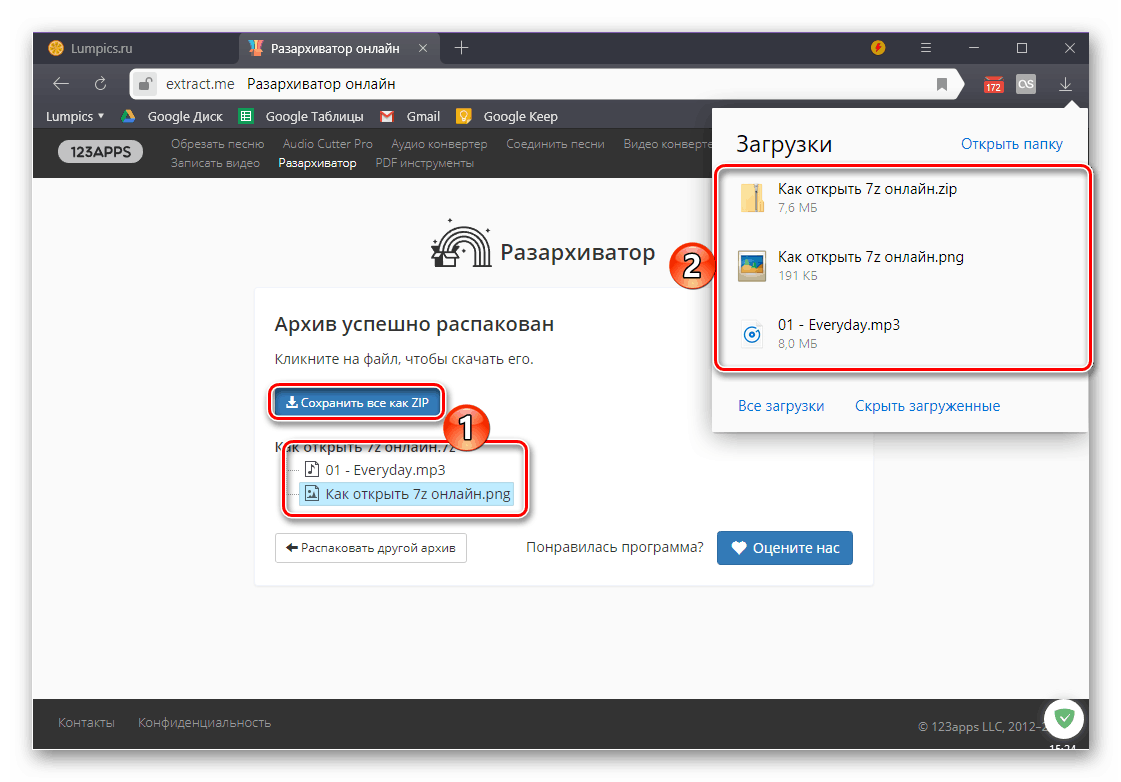Odpiranje 7z arhivov na spletu
7z format za stiskanje podatkov je manj priljubljen od znanih RAR in ZIP, zato ga ne podpira vsak arhivator. Poleg tega vsi uporabniki ne vedo, kateri program je primeren za razpakiranje. Če tudi vi ne želite iskati primerne rešitve za surovo silo, vam priporočamo, da se za pomoč obrnete na eno od specializiranih spletnih storitev, o čemer bomo danes razpravljali.
Razpakiranje 7z arhivov na spletu
Ni veliko spletnih storitev, ki lahko izvlečejo datoteke iz 7z arhiva. Preiščite jih Google ali Yandex - naloga ni najpreprostejša, vendar smo jo rešili za vas, pobrali samo dva, a zagotovljena učinkovita spletna arhivatorja, oziroma de-arhivator, saj sta oba osredotočena na dekompresijo stisnjenih podatkov.
Glejte tudi: Kako odpreti arhiv v rar formatu na spletu
Metoda 1: B1 Online Archiver
Začnimo z opozorilom: ne pomisli niti na prenos programske opreme, ki jo ponuja ta spletna stran - masa nezaželene programske opreme in AdWare je vključena v to. Toda spletna storitev, o kateri razmišljamo, je varna, vendar z eno rezervacijo.
Pojdite na spletno storitev B1 Online Archiver
- Takoj po kliku na zgornjo povezavo kliknite gumb »Kliknite tukaj«, če želite naložiti 7z-arhiv na spletno mesto.
![Nalaganje 7z-arhiva za razpakiranje na spletni strani spletne storitve B1 Online Archiver]()
Opomba: V nekaterih primerih lahko protivirusni program, ki je nameščen v sistemu, blokira poskus prenosa datoteke na spletno mesto. Razlog za to je dejstvo, da je programska oprema, ki jo razvija, vključena v virusno bazo podatkov iz zgoraj navedenega razloga. Priporočamo, da prezrete to »motnjo« in preprosto onemogočite protivirusni program za čas, ko razpakirate podatke, nato pa ga ponovno omogočite.
Več podrobnosti: Kako začasno onemogočiti protivirusni program
- Za dodajanje arhiva v okno »Raziskovalec«, ki se odpre , določite pot do njega, ga izberite z miško in kliknite na gumb »Odpri« .
- Počakajte do konca preverjanja in razpakiranja, katerega trajanje je odvisno od skupne velikosti datoteke in števila elementov, ki jih vsebuje.
![Postopek za pridobivanje podatkov iz 7z-arhiva na spletni strani spletne storitve B1 Online Archiver]()
Po zaključku tega postopka boste lahko videli vse, kar je pakirano v 7z. - Na žalost se datoteke lahko prenesejo le ena na ena - za to je ustrezen gumb nasproti vsakega od njih. Kliknite nanjo, da začnete prenos.
![Prenos ene datoteke iz 7z arhiva na spletno mesto B1 Online Archiver]()
in nato ponovite isto dejanje z drugimi elementi.![Rezultat uspešnega prenosa datotek iz 7z-arhiva na spletni strani spletne storitve B1 Online Archiver]()
Opomba: Ko končate delo s spletno storitvijo, lahko podatke, ki ste jih naložili, izbrišete s klikom na povezavo, označeno na spodnji sliki. V nasprotnem primeru bodo izbrisani nekaj minut po tem, ko boste zaprli to spletno mesto v brskalniku.
![Brisanje prenesenih podatkov na spletnem mestu B1 Online Archiver]()
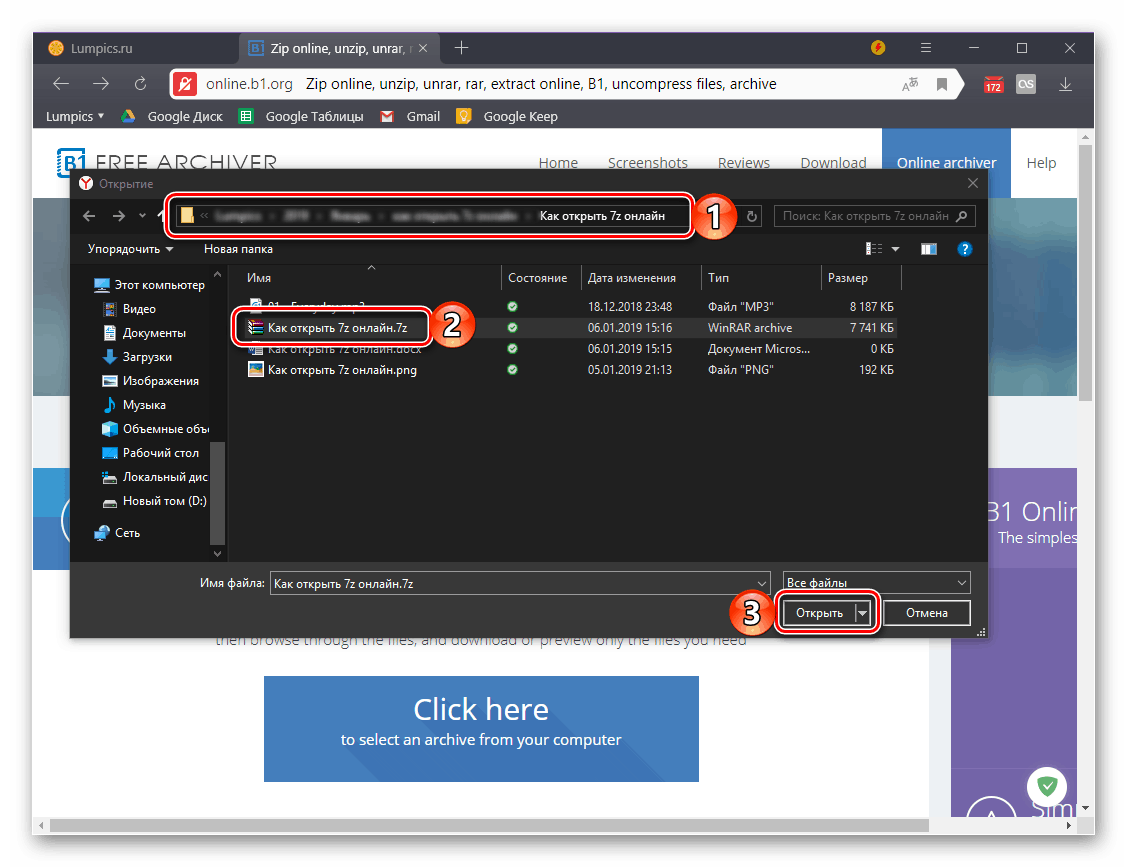
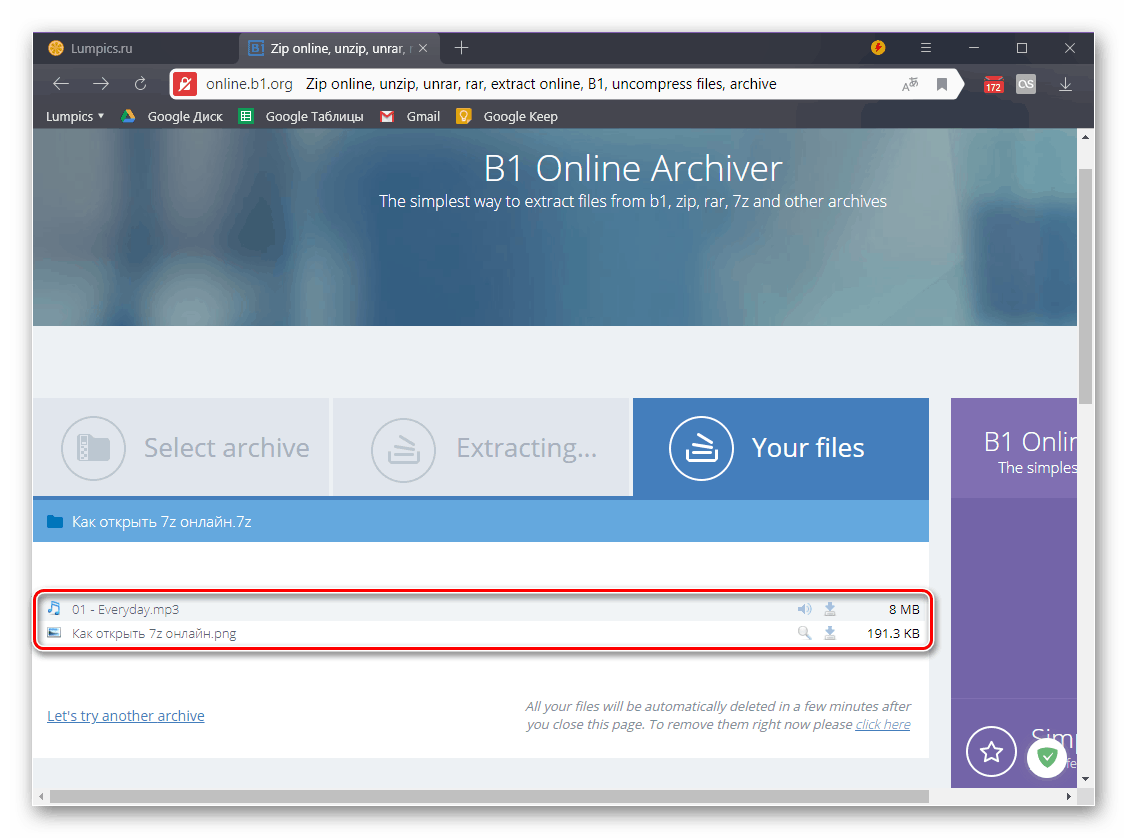
Online Archiver B1 ni mogoče imenovati popoln - spletna stran ni samo ne Russified, ampak je tudi na slab rezultat z nekaterimi antivirusi. Kljub temu je eden tistih redkih spletnih storitev, ki lahko razpakirajo vsebino 7z arhiva in omogočijo, da ga prenesejo v računalnik.
Glejte tudi: Kako odpreti ZIP arhiv na spletu
2. način: Odpokličite
Drugi in zadnji v našem današnjem članku spletna storitev za delo z arhivi 7z v vseh pogledih presega zgoraj opisano. Spletna stran je Russified in ne povzroča sumov protivirusne programske opreme, poleg tega pa podkupuje z enostavnim in jasnim uporabniškim vmesnikom.
Pojdite v spletno storitev Unarchiver
- Z zgornjo povezavo in na glavni strani spletne storitve kliknite gumb »Izberi datoteko«, da prenesete 7z arhiv iz računalnika ali uporabite alternativne metode dodajanja (podčrtane na sliki zaslona).
- V "Raziskovalcu" določite pot do datoteke, jo izberite in kliknite gumb "Odpri" .
- Počakajte nekaj časa (odvisno od glasnosti), dokler arhiv ni naložen na spletno mesto,
![Nalaganje arhiva v 7z formatu na spletno stran spletne storitve Unarchiver]()
in nato preberite njeno vsebino. - Za razliko od B1 Online Archiverja, vam omogoča, da ne samo, da prenesete datoteke iz nje enega po enega, temveč tudi možnost, da jih prenesete v en ZIP-arhiv, za katerega je na voljo ločen gumb.
![Prenos datotek iz 7z arhiva s spletnega mesta spletne storitve Unarchiver]()
Opomba: ZIP arhive lahko odprete ne samo na spletu, kot smo vam že povedali (zgoraj je povezava do podrobnega gradiva), ampak tudi na katerem koli računalniku z operacijskim sistemom Windows, tudi če arhivator ni nameščen.
![Rezultat uspešnega prenosa datotek iz 7z-arhiva na spletno stran spletne storitve Unarchiver]()
Če še vedno želite prenesti datoteke enega po enega, samo kliknite na njihovo ime enega za drugim, nato pa boste morali le gledati napredek prenosa.
Glejte tudi: Kako odpreti ZIP arhiv na računalniku
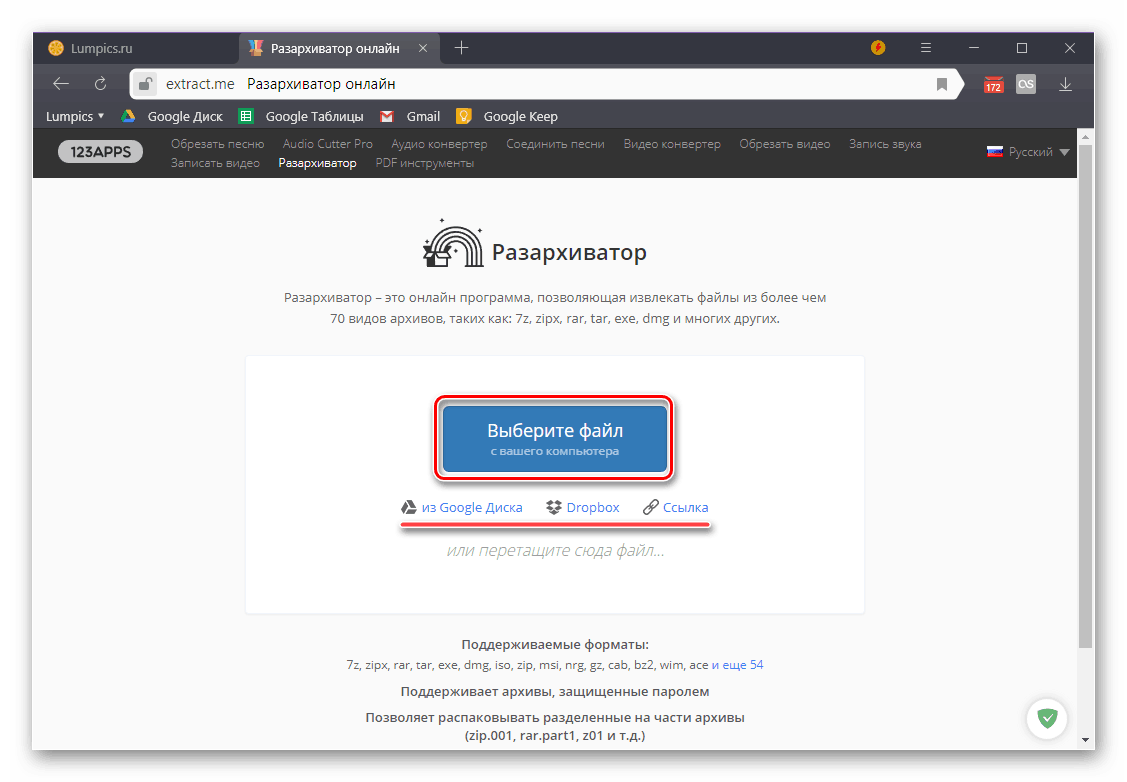
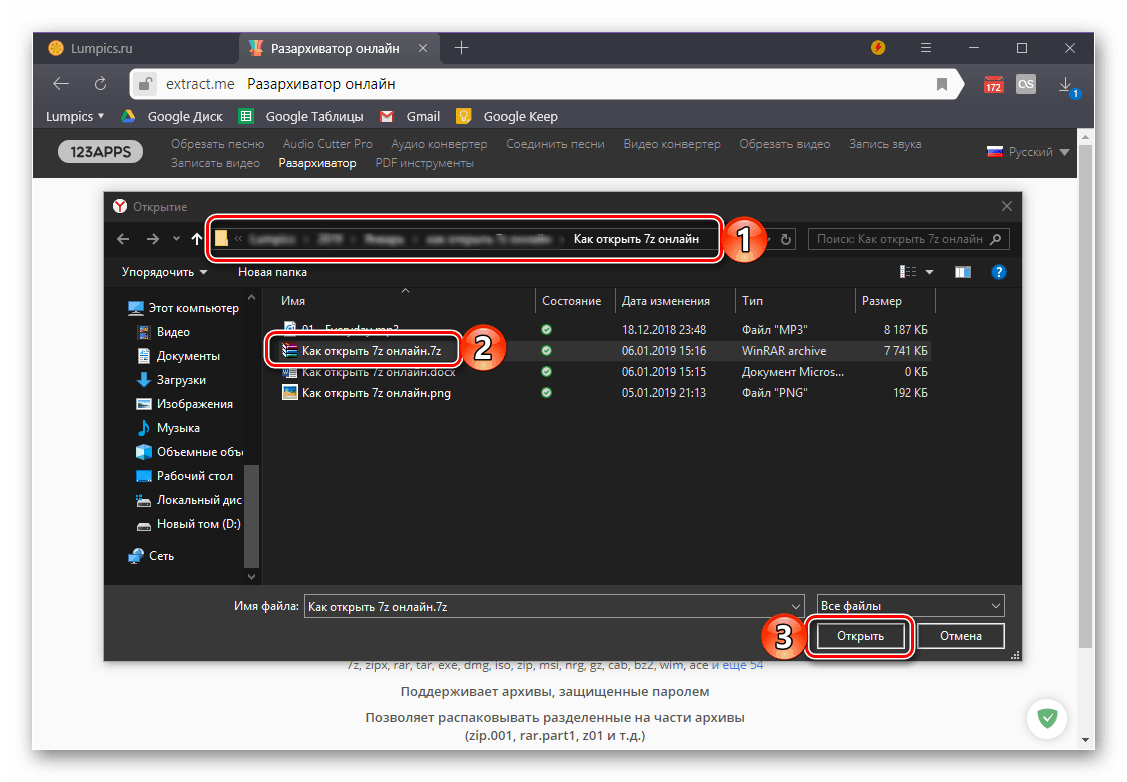
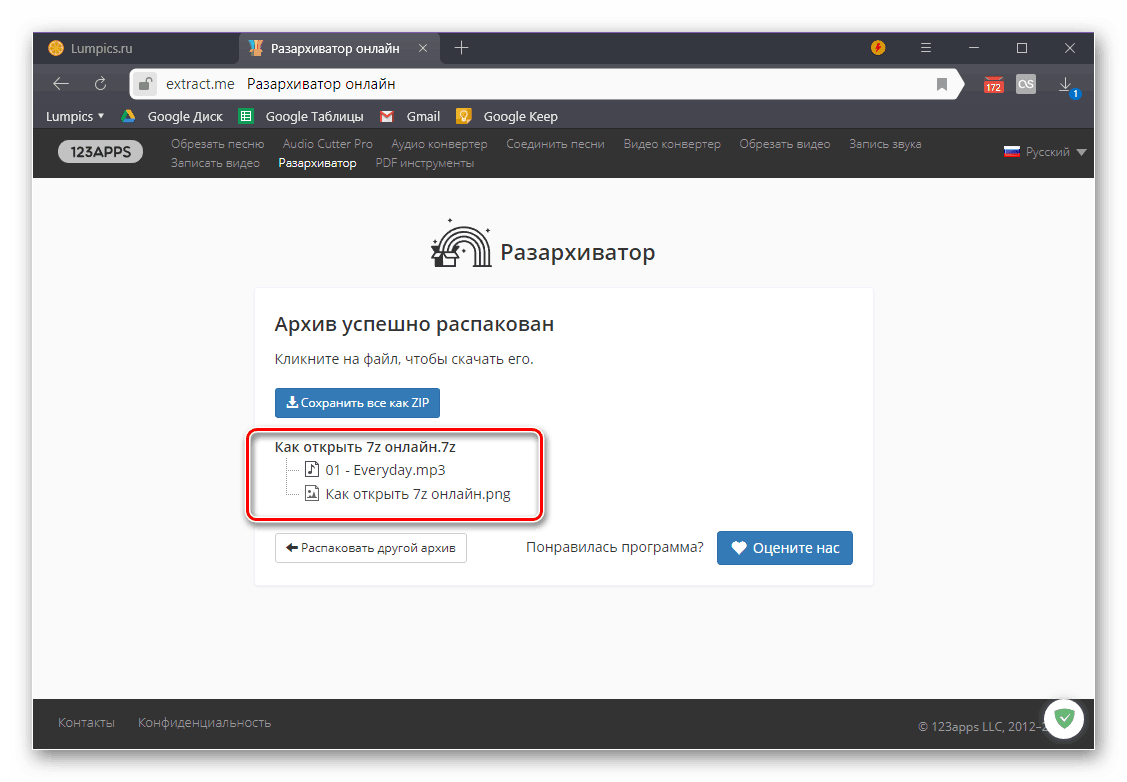
Dearchiver res dobro opravi razpakiranje 7z arhivov, zlasti ker podpira druge običajne formate stiskanja podatkov.
Glejte tudi: Razpakiranje 7z arhivov v računalniku
Zaključek
Kot smo povedali v uvodu, zelo majhno število spletnih storitev spopada z odpiranjem arhivov v 7z formatu. Razmislili smo o dveh od njih, vendar lahko za uporabo priporočamo le enega. Drugi je v tem članku predstavljen ne samo za zavarovanje, temveč tudi zato, ker so druga spletna mesta celo slabša od njega.